 Zolang ik mij kan heugen is een van de eerste applicaties die ik op een nieuwe laptop installeer, Acronis True Image. Ieder jaar een nieuwe versie, zojuist ge-update naar versie 2014. Echt, Acronis heeft mij al zo vaak uit de brand geholpen, even een recente image terugplaatsen en klaar!
Zolang ik mij kan heugen is een van de eerste applicaties die ik op een nieuwe laptop installeer, Acronis True Image. Ieder jaar een nieuwe versie, zojuist ge-update naar versie 2014. Echt, Acronis heeft mij al zo vaak uit de brand geholpen, even een recente image terugplaatsen en klaar!
Maar Acronis True Image kost toch nog 49.95€ en als je ieder jaar meegaat in de upgrades kost je telkens weer de helft daarvan.
Maar goed, het is z'n geld zeer zeker waard.
Het kan ook gratis en bijna net zo gemakkelijk met AOMEI Backupper. Met de bijzonder overzichtelijke en gebruikersvriendelijke interface kun je gemakkelijk schijven en partities back-uppen of klonen. En ook kun je er een bootable herstel CD/DVD/USB mee maken op basis van Linux of Windows PE, die je kunt gebruiken wanneer je systeem niet meer op wil starten.
Het beschikt dan wel niet over de vele geavanceerde features van True Image als non-stop back-up, synchronisatie, Try&Decide, Secure Zone, etc., om back-ups te maken van je schijven en partities (incrementele en differentiële) voldoet het erg goed.
De mensen die niet zo bedreven zijn in het computeren, vinden True Image vaak wat te overweldigend, teveel mogelijkheden en teveel instellingen. Daar heeft AOMEI Backupper geen last van, allemaal even duidelijk, tenminste als je de Engelse taal een beetje machtig bent.
Een image-bestand is een exacte kopie van bijv. je systeempartitie. Ben je gepakt door een virus of ander kwaadwillige software, zet je gewoon een image terug. Wel is het zaak om regelmatig een back-up te maken. Je begint altijd met een volledige back-up en de volgende kunnen dan incrementele en differentiële back-ups zijn, die alleen die items toevoegen aan de bestaande back-up die nieuw of veranderd zijn. En dat scheelt natuurlijk weer tijd een ruimte. Met AOMEI Backupper kun je ook back-ups plannen, om iedere week een back-up te maken bijvoorbeeld.
Het hoofdvenster is lekker overzichtelijk.
Ik ga een back-up image-bestand maken van mijn systeempartitie, de partitie waarop het besturingssysteem is geïnstalleerd, in mijn geval Windows 8.
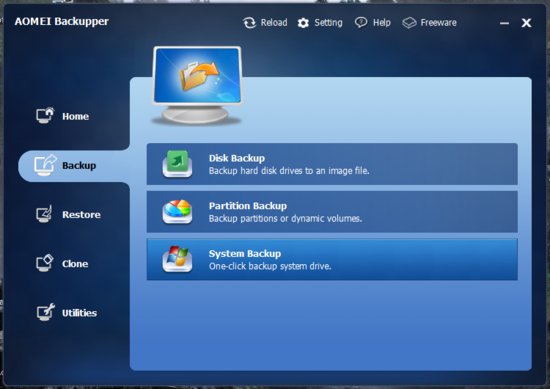
Maar eerst kijken of het maken van een herstel medium een beetje gemakkelijk gaat.
Ik kies voor Windows PE en ga een ISO-bestand maken, die ik later kan branden op een CD.
Daarvoor ga je naar Utilities > Create Bootable Media
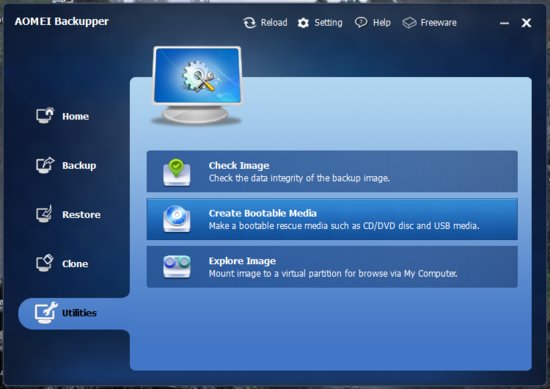
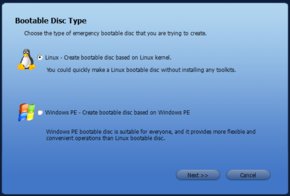
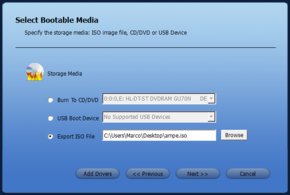
Het wijst zich allemaal vanzelf, een kind kan de was doen.
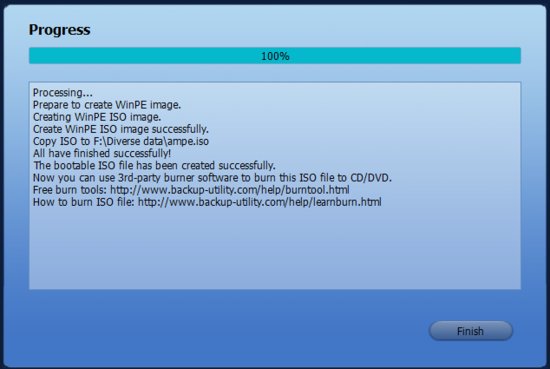
ISO-bestand opgeslagen om later te kunnen branden.
Op naar het maken van de back-up.
Natuurlijk slaan we het image-bestand niet op dezelfde partitie op als waar we de back-up van gaan maken.
Ik maak een back-up van mijn C-partitie en bewaar die in een mapje op de F-partitie.
Je hoeft niet te herstarten, of alle applicaties af te sluiten, je kunt tijdens het back-uppen gewoon doorwerken.
Door op de optieknop te klikken kun je nog allerlei instellingen aanpassen: opmerking toevoegen, compressie instellen, versleutelen met een wachtwoord, de gebruikte back-upmethode, etc.
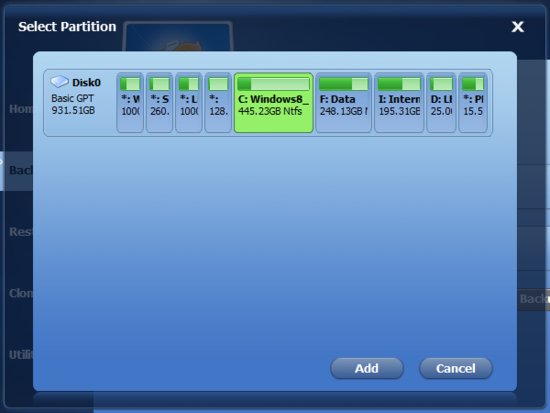
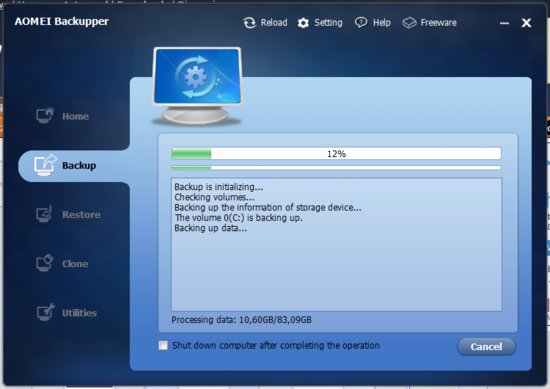
Het image-bestand kun je later ook gewoon verkennen om er specifieke bestanden uit te halen, zodat je niet de hele back-up hoeft te herstellen.
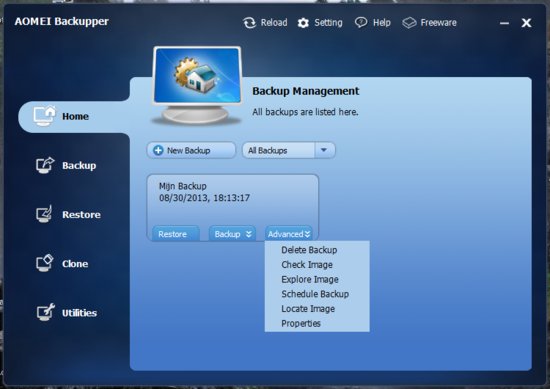
Mocht ik nu in de problemen komen met mijn configuratie, kan ik de back-up herstellen naar een exact dezelfde staat als van wanneer de back-up gemaakt is.
Weigert mijn systeem op te starten, kun ik met de aangemaakte bootable herstel CD alsnog mijn gemaakte back-up herstellen.
Iedereen zou een programma als True Image of AOMEI Backupper moeten gebruiken, want echt, vroeg of laat wordt je besmet met een virus/rootkit/malware/etc. of loopt de laptop ineens super traag door slechte software/verkeerde configuratie ...
En dan ben je blij dat je een image-bestand achter de deur hebt staan.
AOMEI Backupper kun je hier downloaden.
Maar goed, het is z'n geld zeer zeker waard.
Het kan ook gratis en bijna net zo gemakkelijk met AOMEI Backupper. Met de bijzonder overzichtelijke en gebruikersvriendelijke interface kun je gemakkelijk schijven en partities back-uppen of klonen. En ook kun je er een bootable herstel CD/DVD/USB mee maken op basis van Linux of Windows PE, die je kunt gebruiken wanneer je systeem niet meer op wil starten.
Het beschikt dan wel niet over de vele geavanceerde features van True Image als non-stop back-up, synchronisatie, Try&Decide, Secure Zone, etc., om back-ups te maken van je schijven en partities (incrementele en differentiële) voldoet het erg goed.
De mensen die niet zo bedreven zijn in het computeren, vinden True Image vaak wat te overweldigend, teveel mogelijkheden en teveel instellingen. Daar heeft AOMEI Backupper geen last van, allemaal even duidelijk, tenminste als je de Engelse taal een beetje machtig bent.
Een image-bestand is een exacte kopie van bijv. je systeempartitie. Ben je gepakt door een virus of ander kwaadwillige software, zet je gewoon een image terug. Wel is het zaak om regelmatig een back-up te maken. Je begint altijd met een volledige back-up en de volgende kunnen dan incrementele en differentiële back-ups zijn, die alleen die items toevoegen aan de bestaande back-up die nieuw of veranderd zijn. En dat scheelt natuurlijk weer tijd een ruimte. Met AOMEI Backupper kun je ook back-ups plannen, om iedere week een back-up te maken bijvoorbeeld.
Het hoofdvenster is lekker overzichtelijk.
Ik ga een back-up image-bestand maken van mijn systeempartitie, de partitie waarop het besturingssysteem is geïnstalleerd, in mijn geval Windows 8.
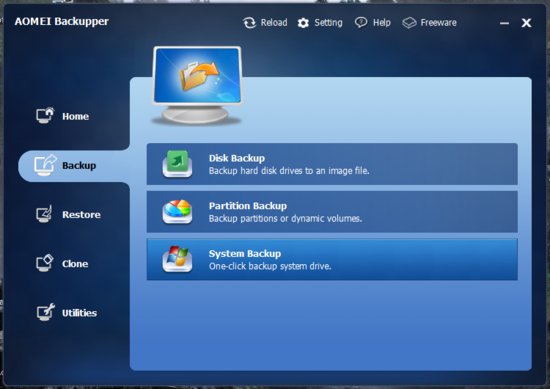
Maar eerst kijken of het maken van een herstel medium een beetje gemakkelijk gaat.
Ik kies voor Windows PE en ga een ISO-bestand maken, die ik later kan branden op een CD.
Daarvoor ga je naar Utilities > Create Bootable Media
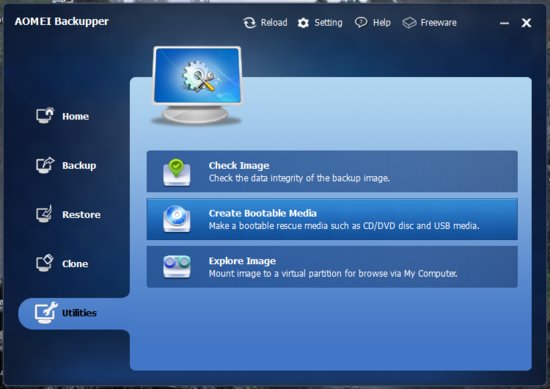
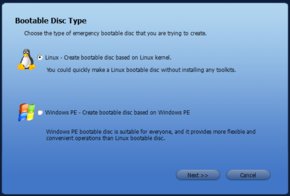
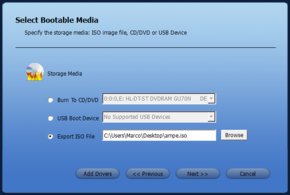
Het wijst zich allemaal vanzelf, een kind kan de was doen.
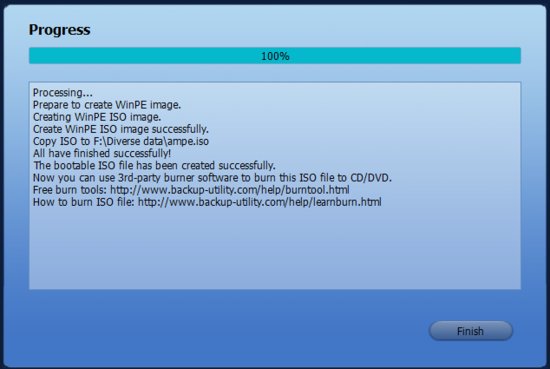
ISO-bestand opgeslagen om later te kunnen branden.
Op naar het maken van de back-up.
Natuurlijk slaan we het image-bestand niet op dezelfde partitie op als waar we de back-up van gaan maken.
Ik maak een back-up van mijn C-partitie en bewaar die in een mapje op de F-partitie.
Je hoeft niet te herstarten, of alle applicaties af te sluiten, je kunt tijdens het back-uppen gewoon doorwerken.
Door op de optieknop te klikken kun je nog allerlei instellingen aanpassen: opmerking toevoegen, compressie instellen, versleutelen met een wachtwoord, de gebruikte back-upmethode, etc.
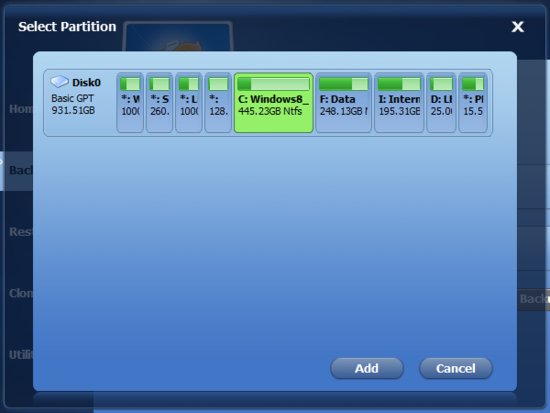
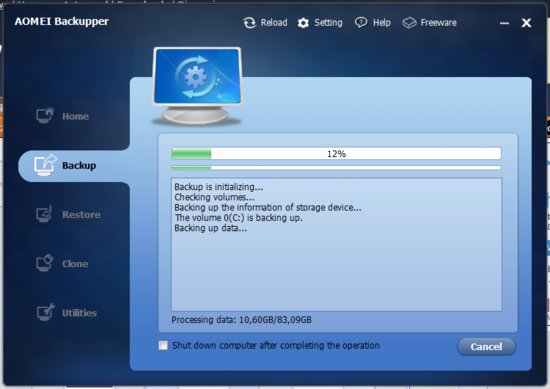
Het image-bestand kun je later ook gewoon verkennen om er specifieke bestanden uit te halen, zodat je niet de hele back-up hoeft te herstellen.
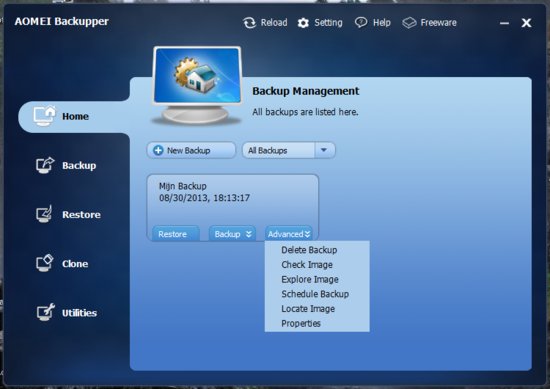
Mocht ik nu in de problemen komen met mijn configuratie, kan ik de back-up herstellen naar een exact dezelfde staat als van wanneer de back-up gemaakt is.
Weigert mijn systeem op te starten, kun ik met de aangemaakte bootable herstel CD alsnog mijn gemaakte back-up herstellen.
Iedereen zou een programma als True Image of AOMEI Backupper moeten gebruiken, want echt, vroeg of laat wordt je besmet met een virus/rootkit/malware/etc. of loopt de laptop ineens super traag door slechte software/verkeerde configuratie ...
En dan ben je blij dat je een image-bestand achter de deur hebt staan.
AOMEI Backupper kun je hier downloaden.






